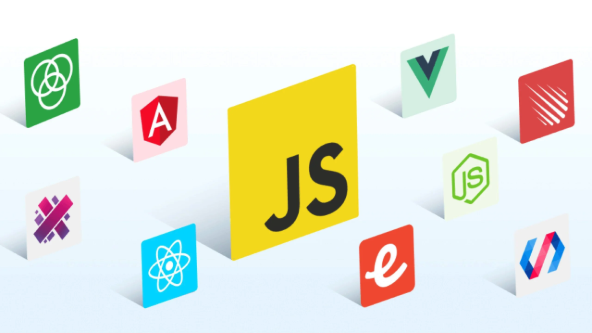HTML颜色选择器使用教程
偷偷努力,悄无声息地变强,然后惊艳所有人!哈哈,小伙伴们又来学习啦~今天我将给大家介绍《HTML中使用<input type="color">元素可以让用户选择颜色。这个输入类型会显示一个颜色选择器控件,用户可以通过它选择一种颜色,然后该颜色值会被存储在表单中。作用:type="color" 的主要作用是提供一个直观的颜色选择界面,方便用户从调色板中选取颜色,常用于需要设置颜色的表单场景,如网站主题设置、用户资料颜色偏好等。示例代码: <input type="color" id="colorPicker" name="colorPicker">设置默认颜色:你可以在 value 属性中设置默认颜色(十六进制格式):<input type="color" id="colorPicker" name="colorPicker" value="#ff0000">SEO优化标题建议(20字以内):HTML颜色选择器用法及示例》,这篇文章主要会讲到等等知识点,不知道大家对其都有多少了解,下面我们就一起来看一吧!当然,非常希望大家能多多评论,给出合理的建议,我们一起学习,一起进步!
最直接且现代浏览器推荐的方式是使用HTML的<input type="color">,它提供原生颜色选择器界面,用户可从调色板选择颜色并以十六进制(HEX)格式提交值,开发者可通过JavaScript监听change事件获取所选颜色,并应用于页面元素或表单提交,尽管其外观难以用CSS自定义且在不同浏览器中样式略有差异,但主流浏览器如Chrome、Firefox、Edge、Safari和Opera均支持,仅IE不支持而退化为文本框,因此在现代Web开发中使用该原生控件是高效且兼容性良好的解决方案。

HTML中设置表单颜色选择,最直接、也是现代浏览器推荐的方式,就是使用<input type="color">。它的作用是提供一个原生的颜色选择器界面,让用户能够方便地从调色板中选择颜色,并以十六进制(HEX)字符串的形式提交或获取所选颜色值。这极大地简化了开发者实现颜色选择功能的复杂性,省去了编写大量JavaScript和CSS来构建自定义选择器的麻烦。
解决方案
要使用HTML的颜色选择器,你只需要在表单中简单地插入一个input元素,并将其type属性设置为color即可。
例如:
<label for="favColor">选择你喜欢的颜色:</label> <input type="color" id="favColor" name="favoriteColor" value="#ff0000">
这里:
id="favColor"和name="favoriteColor"是标准属性,用于标识这个输入字段。name属性在表单提交时尤其重要,它定义了服务器端接收颜色值的键名。value="#ff0000"是一个可选属性,它设置了颜色选择器的默认值。如果不设置,大多数浏览器会默认显示黑色(#000000)。这个值必须是有效的十六进制颜色代码。
当用户与这个输入框交互时,浏览器会弹出一个原生的颜色选择界面。用户选择颜色后,该输入框的value属性会自动更新为所选颜色的十六进制字符串(例如#RRGGBB)。你可以通过JavaScript监听这个input元素的change事件来实时获取用户选择的颜色,或者在表单提交时获取其最终值。
说实话,这玩意儿刚出来那会儿,我觉得挺神奇的,因为它把以前需要复杂JS库才能实现的功能,一下就原生化了,大大提升了开发效率。
如何自定义HTML颜色选择器的样式:可以修改默认的颜色选择器外观吗?
说起自定义input type="color"的样式,这其实是个挺让人头疼的问题,因为原生的颜色选择器界面,它很大程度上是由浏览器控制的,我们用常规的CSS很难直接去修改它的内部布局和控件样式。这和我们平时用CSS修改一个div或者button的样式完全不是一回事。
你可能会尝试用appearance: none;或者一些-webkit-appearance之类的私有前缀去重置它,但对于type="color",这些CSS属性的效果非常有限,顶多能影响到输入框本身的外边框或者背景色,而弹出的那个颜色选择器面板,比如那个色盘、滑块、HEX值显示框,这些基本是动不了的。不同浏览器下,这个原生选择器的外观还可能略有差异,这对我这种有点“强迫症”的设计师来说,偶尔会觉得有点不完美。
所以,如果你的项目对颜色选择器的UI有非常严格的定制需求,比如要完全匹配品牌色、特定的布局或者更复杂的交互(比如吸管工具),那么原生的input type="color"可能就满足不了你了。这种情况下,业界通常的做法是放弃原生控件,转而使用JavaScript来构建一个完全自定义的颜色选择器。这通常涉及到:
- 创建一个普通的
div或span作为颜色选择器的触发器。 - 点击触发器时,通过JavaScript动态生成或显示一个自定义的颜色选择面板(可以是基于Canvas绘制的色盘、滑块,或者预设的色块列表)。
- 监听用户在自定义面板上的交互,实时更新选中的颜色值。
- 将选中的颜色值同步到隐藏的
input字段中,以便表单提交。
市面上有很多成熟的JavaScript颜色选择器库(比如react-color, pickr.js等),它们提供了丰富的功能和高度可定制的UI,可以大大降低从零开始开发的成本。虽然这意味着引入额外的JS文件和一些初始化代码,但换来的是完全的视觉控制权,我觉得这在某些场景下是值得的。
如何获取并使用用户选择的颜色值?JavaScript与表单颜色选择器的交互
获取用户通过input type="color"选择的颜色值,主要通过JavaScript来完成。这个过程其实挺直接的,因为颜色选择器本质上还是一个HTML表单元素,它的值就存储在value属性里。
最常见的做法是监听它的change事件,当用户选择一个新颜色并确认(比如点击确定或者失去焦点)时,这个事件就会触发。如果你想在用户拖动滑块或者选择颜色时就实时看到变化,那可能需要监听input事件,不过change事件在大多数情况下已经足够了。
来看个简单的例子:
<label for="bgColorPicker">选择背景色:</label>
<input type="color" id="bgColorPicker" name="backgroundColor" value="#ffffff">
<div id="previewBox" style="width: 200px; height: 100px; border: 1px solid #ccc; margin-top: 10px; background-color: #ffffff;">
这里会显示选中的颜色
</div>
<script>
const colorInput = document.getElementById('bgColorPicker');
const previewBox = document.getElementById('previewBox');
// 监听change事件,当用户确定选择后触发
colorInput.addEventListener('change', (event) => {
const selectedColor = event.target.value; // 获取选中的颜色值
console.log('用户选择了颜色:', selectedColor);
// 将选中的颜色应用到某个元素的背景
previewBox.style.backgroundColor = selectedColor;
});
// 如果想实时预览,可以监听input事件(但可能会有性能考量,尤其是在复杂应用中)
// colorInput.addEventListener('input', (event) => {
// const selectedColor = event.target.value;
// previewBox.style.backgroundColor = selectedColor;
// });
</script>在这个例子里,我们首先通过id获取到颜色输入框和预览框的DOM元素。然后,我们给colorInput添加了一个change事件监听器。每当用户通过颜色选择器选择了一个新颜色并关闭选择器时,change事件就会触发。在事件处理函数中,我们通过event.target.value就能拿到用户选择的十六进制颜色字符串(例如#FF0000),然后可以把它赋值给任何你想改变颜色的元素的style.backgroundColor属性,或者进行其他逻辑处理。
这种方式非常实用,无论是用来动态改变页面元素的颜色,还是在表单提交前获取用户设置的颜色值,都非常方便。在我看来,这是input type="color"最有价值的地方之一,它把前端交互的复杂性降到了最低。
在不同浏览器中,HTML颜色选择器的兼容性表现如何?
关于input type="color"的浏览器兼容性,这几年下来,可以说已经非常成熟了,主流的现代浏览器对其支持度都相当好。你基本上不用太担心用户因为浏览器版本太旧而无法使用这个功能。
具体来说:
- Chrome, Firefox, Edge, Safari, Opera:这些浏览器都原生支持
input type="color",并且提供了各自的默认UI实现。这意味着用户在不同浏览器中看到的颜色选择器界面,可能会在外观上略有不同,比如Chrome的可能是一个浮动的面板,Firefox的可能是一个更集成到输入框的弹出窗口,而Safari在macOS上则会调用系统级的颜色选择器。但它们提供的核心功能——选择颜色并返回HEX值——是一致的。 - IE浏览器:IE系列(包括IE11)是不支持
input type="color"的。如果你需要兼容IE用户,那么它会退化为一个普通的文本输入框。用户可以手动输入颜色值,但不会有颜色选择器界面。不过,考虑到IE的市场份额已经微乎其微,现在开发新项目时,通常可以放心地忽略IE的兼容性问题。
这种不同浏览器间外观上的差异,虽然有时会让我觉得有点不够统一,但从用户体验的角度来看,大家基本都习惯了不同浏览器控件的微小差别,而且原生的UI通常与操作系统的风格保持一致,用户使用起来反而更熟悉、更流畅。
如果你确实需要在不支持input type="color"的浏览器(比如极少数老旧版本或IE)中提供颜色选择功能,或者你对UI有强烈的统一性要求,那么你仍然需要一个JavaScript回退方案或者一个完全自定义的颜色选择器。但对于大多数现代Web应用而言,直接使用input type="color"是效率最高、兼容性也最可靠的选择。它减少了我们编写和维护额外代码的负担,把精力放在更核心的业务逻辑上,我觉得这是个很棒的权衡。
今天带大家了解了的相关知识,希望对你有所帮助;关于文章的技术知识我们会一点点深入介绍,欢迎大家关注golang学习网公众号,一起学习编程~
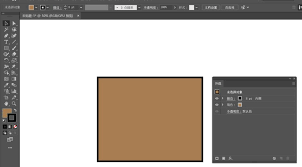 AI多描边设置全攻略
AI多描边设置全攻略
- 上一篇
- AI多描边设置全攻略

- 下一篇
- 豆包AI新手必学!三步制作高赞吐槽图
-

- 文章 · 前端 | 2分钟前 |
- CSS文件过多怎么减少请求?合并技巧分享
- 264浏览 收藏
-

- 文章 · 前端 | 5分钟前 |
- CSS后代选择器与子选择器区别解析
- 259浏览 收藏
-
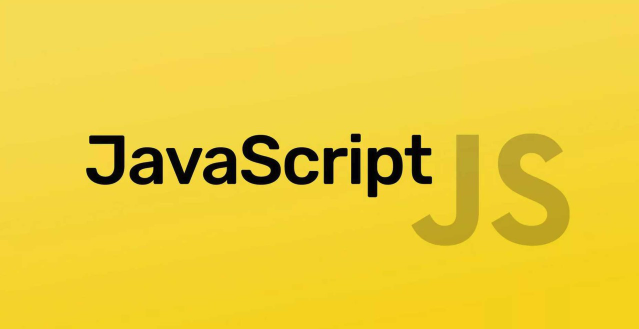
- 文章 · 前端 | 12分钟前 |
- 键盘鼠标事件与常用KeyCode详解
- 391浏览 收藏
-

- 文章 · 前端 | 22分钟前 |
- JavaScript异步编程教程:async/await详解
- 449浏览 收藏
-

- 文章 · 前端 | 22分钟前 | 命名空间 IIFE 加载顺序 DOMContentLoaded 脚本冲突
- HTML脚本冲突解决技巧与方法
- 393浏览 收藏
-

- 文章 · 前端 | 24分钟前 |
- CSS主轴对齐技巧详解
- 394浏览 收藏
-

- 文章 · 前端 | 26分钟前 |
- BeautifulSoup和正则提取技巧解析
- 247浏览 收藏
-

- 文章 · 前端 | 27分钟前 |
- Win7如何运行HTML文件?简单教程
- 166浏览 收藏
-

- 文章 · 前端 | 34分钟前 |
- CSS滤镜模糊亮度效果全解析
- 344浏览 收藏
-

- 前端进阶之JavaScript设计模式
- 设计模式是开发人员在软件开发过程中面临一般问题时的解决方案,代表了最佳的实践。本课程的主打内容包括JS常见设计模式以及具体应用场景,打造一站式知识长龙服务,适合有JS基础的同学学习。
- 543次学习
-

- GO语言核心编程课程
- 本课程采用真实案例,全面具体可落地,从理论到实践,一步一步将GO核心编程技术、编程思想、底层实现融会贯通,使学习者贴近时代脉搏,做IT互联网时代的弄潮儿。
- 516次学习
-

- 简单聊聊mysql8与网络通信
- 如有问题加微信:Le-studyg;在课程中,我们将首先介绍MySQL8的新特性,包括性能优化、安全增强、新数据类型等,帮助学生快速熟悉MySQL8的最新功能。接着,我们将深入解析MySQL的网络通信机制,包括协议、连接管理、数据传输等,让
- 500次学习
-

- JavaScript正则表达式基础与实战
- 在任何一门编程语言中,正则表达式,都是一项重要的知识,它提供了高效的字符串匹配与捕获机制,可以极大的简化程序设计。
- 487次学习
-

- 从零制作响应式网站—Grid布局
- 本系列教程将展示从零制作一个假想的网络科技公司官网,分为导航,轮播,关于我们,成功案例,服务流程,团队介绍,数据部分,公司动态,底部信息等内容区块。网站整体采用CSSGrid布局,支持响应式,有流畅过渡和展现动画。
- 485次学习
-

- ChatExcel酷表
- ChatExcel酷表是由北京大学团队打造的Excel聊天机器人,用自然语言操控表格,简化数据处理,告别繁琐操作,提升工作效率!适用于学生、上班族及政府人员。
- 3183次使用
-

- Any绘本
- 探索Any绘本(anypicturebook.com/zh),一款开源免费的AI绘本创作工具,基于Google Gemini与Flux AI模型,让您轻松创作个性化绘本。适用于家庭、教育、创作等多种场景,零门槛,高自由度,技术透明,本地可控。
- 3394次使用
-

- 可赞AI
- 可赞AI,AI驱动的办公可视化智能工具,助您轻松实现文本与可视化元素高效转化。无论是智能文档生成、多格式文本解析,还是一键生成专业图表、脑图、知识卡片,可赞AI都能让信息处理更清晰高效。覆盖数据汇报、会议纪要、内容营销等全场景,大幅提升办公效率,降低专业门槛,是您提升工作效率的得力助手。
- 3426次使用
-

- 星月写作
- 星月写作是国内首款聚焦中文网络小说创作的AI辅助工具,解决网文作者从构思到变现的全流程痛点。AI扫榜、专属模板、全链路适配,助力新人快速上手,资深作者效率倍增。
- 4531次使用
-

- MagicLight
- MagicLight.ai是全球首款叙事驱动型AI动画视频创作平台,专注于解决从故事想法到完整动画的全流程痛点。它通过自研AI模型,保障角色、风格、场景高度一致性,让零动画经验者也能高效产出专业级叙事内容。广泛适用于独立创作者、动画工作室、教育机构及企业营销,助您轻松实现创意落地与商业化。
- 3803次使用
-
- JavaScript函数定义及示例详解
- 2025-05-11 502浏览
-
- 优化用户界面体验的秘密武器:CSS开发项目经验大揭秘
- 2023-11-03 501浏览
-
- 使用微信小程序实现图片轮播特效
- 2023-11-21 501浏览
-
- 解析sessionStorage的存储能力与限制
- 2024-01-11 501浏览
-
- 探索冒泡活动对于团队合作的推动力
- 2024-01-13 501浏览